정말 오랜만에 글을 올리는거 같습니다.
집에 일이 많이 겹쳐 한동한 엄청 바뻣답니다. 아직 다 마무리 된게 아니지만 시간이 가면 해결되겠지요 ㅎ
알리익스프레스에서 잼있는 아이템을 하나 발견해서 전원스위치로 맹그러 봐야겠다는 생각을 하고 주문했답니다.
컴퓨터가 책상아래 있다보니 허리 숙여서 전원 켜려니 힘들기도 하고 개조해봤습니다~
4090.0₩ 55% OFF|슈퍼 마리오 브라더스 LED 물음표 브릭 야간 조명, USB 충전 책상 램프, 어린이 생일
Smarter Shopping, Better Living! Aliexpress.com
ko.aliexpress.com
제품은 이렇게 생겼습니다. 링크가 있지만 꼭 저기서 사시는거 보다 들어가시면 똑같은 제품을 가장 싸게 파는 셀러를 검색해보시고 구입하시는 걸 추천드립니다.
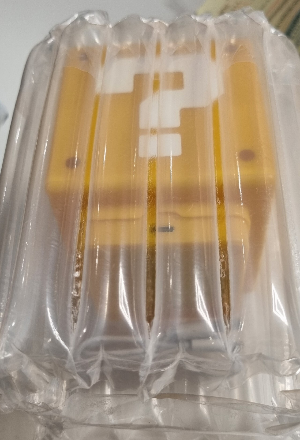
잘 도착했군요 더 저렴하게 하려고 노 박스를 선택했습니다. 어차피 버리는거 굳이 안받는걸 택했죠~
오면 바로 잘돼는지 확인해야죠~ 처음에 왔을때 전원이 안켜저서 고장인줄 알았는데 동봉된 충전케이블이 불량이어서 그랬더군요 가지고 있던 충전기로 충전후 동작잘되는걸 확인했답니다.


이제 분해를 합니다. 후크로만 걸어져 있어서 특별히 어렵지 않게 분해완료~ 스위치가 있으니 저기 연결하면 되겠다 생각하고 작업시작!



예전에 잘라놨던 usb케이블을 사용하기로 하고 케이블 통과하기 위해 구멍을 뚫습니다 자리는 점이 표시되어 있는곳 하나 선택해서 두두두두!!
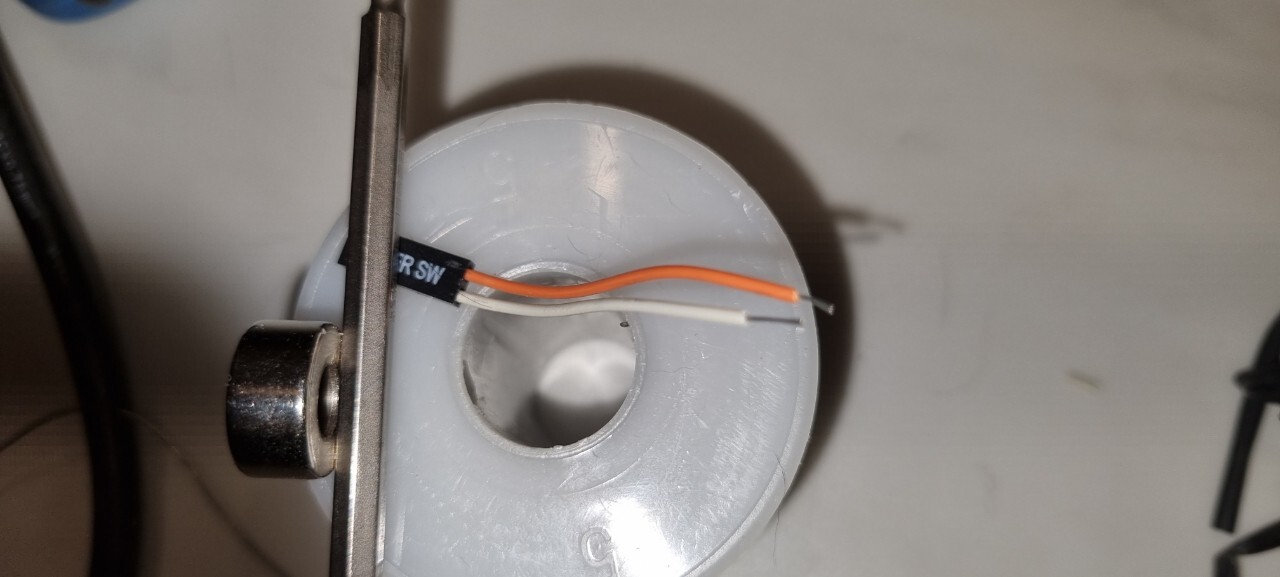

pc본체 메인보드에서 파워스위치를 잘라서 연결합니다. 메인보드 보통 아래쪽에 핀에 꽂아서 있으니 확인하셔서 작업하세요~

기존 스위치에 연결했는데 이상하게 전원이 바로 켜져 버리네요 pcb가 뭔가 다른 건지 스위치가 다른건지 어쨋든 원하는대로 동작을 안하니 그냥 스위치를 하나 추가 했습니다. 쇼트안되게 캡론테이프돌리고 아래 글루건으로 붙여줬습니다
연결 후 동작확인~ 잘되는 군요 ㅎㅎ 사운드도 찰떡~
종료도 잘되는 지 확인~~ ㅎㅎ 끝나는 음도 찰떡이죠~
혹시 종료버튼으로 윈도우 종료시키는 설정 모르시는 분이 계실까봐 알려드려요~

윈도우화면 아래 돋보기 클릭하시고 위 사진처럼 전원이라고 입력하시고 저 위에 전원관리옵션선택을 클릭하세요

위 사진에 보이는 전원 단추 작동 설정

그 다음 위 화면이 나오면 시스템 종료를 선택하고 아래쪽에 변경 내용 저장 하면 완료입니다~~
아주 쉽죠~ ^^
즐거운 pc라이프 되세요~
'IT 컴퓨터 활용' 카테고리의 다른 글
| Windows11 로그인 PIN 번호 없애는 방법을 알려드려요. (0) | 2023.02.21 |
|---|---|
| [win10]버추얼박스 제거 방법 알려드립니다. (10) | 2021.04.16 |
| 컴퓨터 팬소음 클때 조치방법(써멀구리스) (1) | 2021.04.01 |
| PC 라이젠5 4650G 조립했습니다 (0) | 2021.03.26 |
| [win 10] 관리자 권한 영구적으로 얻기(레지스트리수정방법) (0) | 2021.03.24 |



